Às vezes, ao tentar conectar ou instalar uma impressora compartilhada em rede, pode ser devido a um erro " O Windows não consegue se conectar à impressora”而Falhou,並給出錯誤代碼,例如“ 0x000000c1”和“ 0x00000214”。
O problema pode ser causado por vários problemas, como o serviço de spooler de impressão ou driver de impressora.Além disso, chaves de registro ou arquivos de sistema corrompidos também podem causar muitos problemas desagradáveis, incluindo este problema específico ou o problema "O Windows não consegue se conectar à impressora 0x000000c1".
E atualizar o driver da impressora, reiniciar o serviço de spooler pode ajudar a resolver o problema.
Se você ainda encontrar um problema semelhante, como resolvê-lo.
Conteúdo
Não é possível instalar a impressora Windows 10
Primeiro, certifique-se de que todos os soquetes da impressora estejam funcionando corretamente.Se você usar uma impressora compartilhada na rede, certifique-se de que a porta elétrica, a chave liga / desliga, o roteador e todo o hardware conectado estão funcionando normalmente.
Se você estiver usando uma impressora sem fio, verifique as opções sem fio (ícone azul) da impressora.Deve permanecer sempre aberto.
Inicie o Windows 10 em um estado de inicialização limpa e tente adicionar / instalar uma impressora.Se um conflito de serviço de terceiros impedir a instalação da impressora, isso pode ajudar a resolver o problema.
Desative temporariamente o firewall antivírus e tente adicionar uma impressora.
Além disso, certifique-se de ter as atualizações mais recentes do Windows instaladas em seu PC. Se algum erro anterior ou drivers de rede mais antigos bloquearem a conexão da impressora no Windows 10, todos eles ajudarão.
Reinicie o serviço de spooler
Se o serviço de spooler de impressão não iniciar ou parar de responder por algum motivo, a impressão pode ser interrompida ou várias mensagens de erro podem ser exibidas quando a impressora for conectada.Verifique e reinicie o serviço de spooler e tente conectar-se à impressora novamente.
- Vá para "Pesquisar" e digite services.msc na caixa de texto.
- Clique no resultado superior para abrir a janela Serviços.
- Role para baixo e encontre a opção Spooler de impressão na lista.
- Se o serviço de spooler parece estar em execução, clique com o botão direito nele e selecione reiniciar
- Se o serviço de spooler não for iniciado, clique com o botão direito no serviço e selecione "Propriedades".
- Aqui, altere o tipo de status para "Automático" e inicie o serviço.
- Em seguida, clique no botão OK para salvar as alterações e fechar o aplicativo em execução.
- Finalmente, reinicie o computador para confirmar as alterações.
Execute o solucionador de problemas da impressora
Execute o programa integrado de solução de problemas da impressora, que detecta e repara automaticamente arquivos, drivers ou outros erros relacionados ao executar tarefas específicas.
- Clique com o botão direito em Iniciar e selecione Configurações no menu de energia.
- Vá para a categoria "Atualização e segurança",
- Clique em Solução de problemas no painel esquerdo.
- No painel direito, clique na opção "Impressora".
- Em seguida, pressione Executar solucionador de problemas para iniciar a ferramenta.
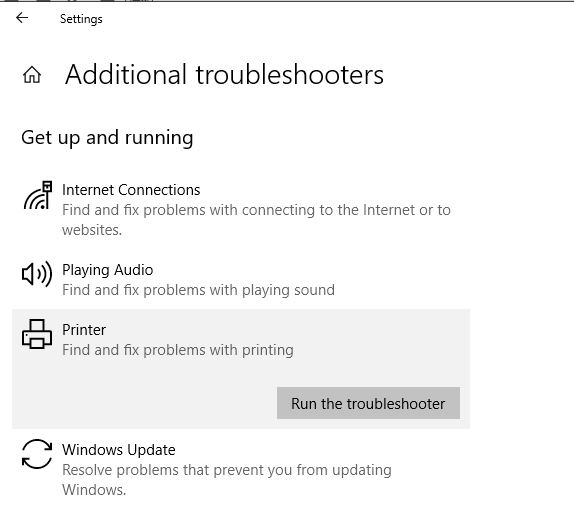
Siga as instruções na tela até que o resto do processo seja concluído.Quando terminar, reinicie o PC e verifique se o erro 0x00000c1 ao conectar à impressora de rede foi resolvido.
Atualize o driver da impressora
Em alguns casos, a presença de drivers incompatíveis também pode fazer com que a impressora não consiga instalar o erro 0x00000c1.Especialmente se você recebeu esse erro após a atualização mais recente do Windows, as etapas a seguir podem ser úteis.
Observação: antes de realizar as etapas a seguir, crie um ponto de restauração.
- Use services.msc para abrir o console de serviço do Windows
- Encontre o spooler, clique com o botão direito nele, selecione parar,
- Agora use o teclado Windows + E para abrir o explorador de arquivos
- Em seguida, navegue até C: \ Windows \ System32 \ Spool \ Printers
- Clique com o botão direito na pasta da impressora aqui e selecione a opção de exclusão.
- Agora, vá para C: \ Windows \ System32 \ Spool \ Drivers \ w32x86 e exclua a pasta w32x86.
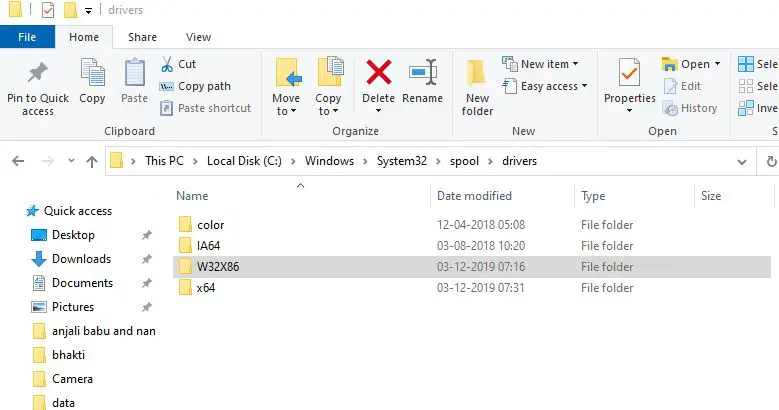
- Agora abra o Editor de registro do Windows e navegue no seguinte caminho.
- HKEY_LOCAL_MACHINE\SYSTEM\CurrentControlSet\Control\Print\Environments\Windows x64\Drivers\Version-x
- Nota: Se você instalou o Windows 32 de 10 bits, substitua o Windows NT x86
- Exclua todas as entradas de registro da impressora aqui e reinicie o PC
Agora tente reconectar a impressora compartilhada da rede e espero que você consiga desta vez.
Bem, se você tiver uma impressora local e encontrar a situação "Não foi possível instalar o erro 0x00000c1 da impressora", é recomendável que você visite o site do fabricante da impressora, baixe a versão mais recente do driver para o modelo da sua impressora e tente instalar com privilégios administrativos A versão.

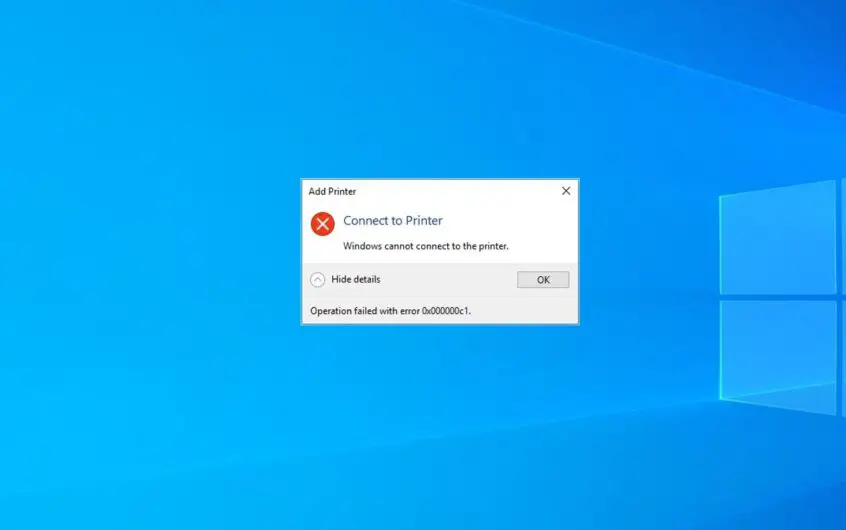
![[Correção] A Microsoft Store não pode baixar aplicativos e jogos](https://oktechmasters.org/wp-content/uploads/2022/03/30606-Fix-Cant-Download-from-Microsoft-Store.jpg)
![[Corrigido] A Microsoft Store não consegue baixar e instalar aplicativos](https://oktechmasters.org/wp-content/uploads/2022/03/30555-Fix-Microsoft-Store-Not-Installing-Apps.jpg)

